विंडोज 10 में फाइल डायलॉग में हाल की फाइल ड्रॉपडाउन सूची को अक्षम करें
विंडोज 10 में फाइल डायलॉग में हाल की फाइलों की ड्रॉपडाउन सूची को कैसे निष्क्रिय करें
सामान्य 'ओपन फाइल डायलॉग' विंडोज 10 में उपलब्ध क्लासिक नियंत्रणों में से एक है। यह बहुत सारे ऐप्स के लिए ओपन, सेव, इम्पोर्ट और एक्सपोर्ट डायलॉग बॉक्स लागू करता है, जिसमें Regedit.exe जैसे बिल्ट-इन ऐप और कई थर्ड-पार्टी ऐप शामिल हैं।
विज्ञापन
विंडोज विस्टा से शुरू होकर, माइक्रोसॉफ्ट ने आधुनिक फोल्डर ब्राउज़र डायलॉग के साथ ओपन/सेव डायलॉग का एक नया संस्करण लागू किया है। स्क्रीनशॉट देखें।

हालाँकि, पुराने और आधुनिक दोनों तरह के बहुत सारे ऐप हैं, जो क्लासिक डायलॉग का उपयोग करते हैं। यहां तक कि बिल्ट-इन रजिस्ट्री एडिटर भी इसका इस्तेमाल कर रहा है।

क्लासिक कॉमन फाइल डायलॉग में शामिल हैं एक स्थान बार बाईं ओर जो जल्दी से एक्सेस करने की अनुमति देता है स्थानों जैसे डेस्कटॉप, क्विक एक्सेस, लाइब्रेरी, यह पीसी आदि। यदि आपने विंडोज एक्सपी के साथ काम किया है, तो आपको ऐसे डायलॉग बॉक्स से परिचित होना चाहिए।
डिफ़ॉल्ट रूप से, फ़ाइल नाम बॉक्स सामान्य ओपन/सेव फ़ाइल डायलॉग में एक ड्रॉप-डाउन सूची शामिल होती है जिसमें हाल ही में उपयोग की गई फ़ाइलें होती हैं। जरूरत पड़ने पर तेजी से पहुंच के लिए आप वहां से एक फाइल का चयन कर सकते हैं।

हालांकि, गोपनीयता के कारण, उदा। यदि आप अपना पीसी किसी और के साथ साझा करते हैं, तो हो सकता है कि आप उस ड्रॉप-डाउन सूची को अक्षम करना चाहें, ताकि संवाद बॉक्स आपके द्वारा पहले खोली गई फ़ाइलों को प्रदर्शित न करे।
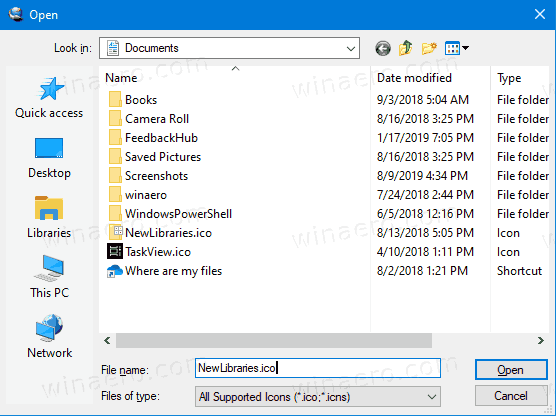
यह या तो रजिस्ट्री ट्वीक या समूह नीति के साथ किया जा सकता है।
विंडोज 10 में फाइल डायलॉग में हाल की फाइल ड्रॉपडाउन सूची को अक्षम करने के लिए,
- खोलना पंजीकृत संपादक.
- निम्न रजिस्ट्री कुंजी पर जाएँ:
HKEY_CURRENT_USER\Software\Microsoft\Windows\CurrentVersion\Policies\comdlg32.
युक्ति: देखें एक क्लिक के साथ वांछित रजिस्ट्री कुंजी पर कैसे जाएं. अगर आपके पास ऐसी कोई चाबी नहीं है, तो बस इसे बना लें। - यहां, एक नया 32-बिट DWORD मान बनाएं NoFileMru. नोट: भले ही आप 64-बिट विंडोज़ चल रहा है, आपको अभी भी मान प्रकार के रूप में 32-बिट DWORD का उपयोग करने की आवश्यकता है।
- हाल की फ़ाइलें ड्रॉप-डाउन सूची को अक्षम करने के लिए इसके मान डेटा को 1 पर सेट करें।
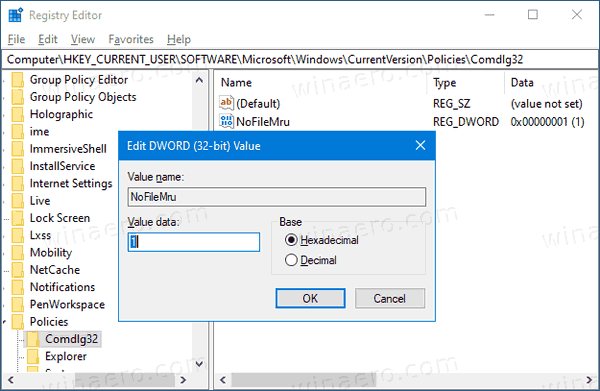
- रजिस्ट्री संशोधन द्वारा किए गए परिवर्तनों को प्रभावी बनाने के लिए, आपको करने की आवश्यकता है साइन आउट और अपने उपयोगकर्ता खाते में फिर से साइन इन करें।
आप कर चुके हैं!
नोट: परिवर्तन को पूर्ववत करने के लिए, NoFileMru मान को हटा दें, फिर साइन आउट करें और विंडोज 10 में अपने उपयोगकर्ता खाते में फिर से साइन इन करें।
यदि आप Windows 10 Pro, Enterprise, या Education चला रहे हैं संस्करण, आप ऊपर बताए गए विकल्पों को GUI के साथ कॉन्फ़िगर करने के लिए स्थानीय समूह नीति संपादक ऐप का उपयोग कर सकते हैं।
समूह नीति का उपयोग करके फ़ाइल संवाद में हाल की फ़ाइलें ड्रॉपडाउन सूची अक्षम करें
- दबाएँ जीत + आर अपने कीबोर्ड पर एक साथ कुंजियाँ टाइप करें और टाइप करें:
gpedit.msc
एंटर दबाए।

- समूह नीति संपादक में, पर जाएँ उपयोगकर्ता विन्यास> प्रशासनिक टेम्पलेट> विंडोज घटक> फाइल एक्सप्लोरर> सामान्य ओपन फाइल डायलॉग.
- नीति विकल्प सक्षम करें हाल की फाइलों की ड्रॉपडाउन सूची छुपाएं.
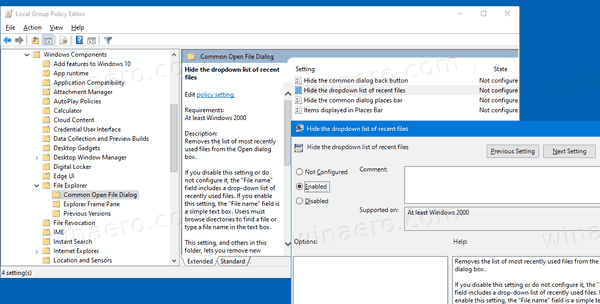
- क्लिक लागू करना तथा ठीक है.
आप कर चुके हैं!
आपके द्वारा किए गए परिवर्तनों को पूर्ववत करने के लिए, बस उल्लिखित नीति को इस पर सेट करें विन्यस्त नहीं.
इतना ही!


